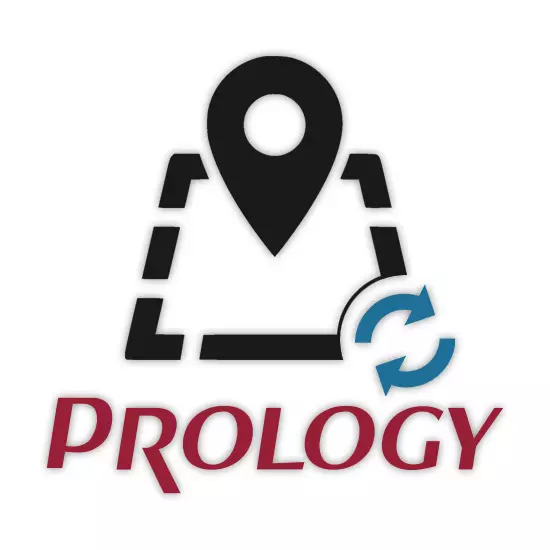
Prology Navigators לעבוד על חשבון של תוכנות Navitel ולכן ניתן לעדכן באמצעות תוכנית מיוחדת או אתר רשמי. במאמר זה ננסה לשקול את כל האפשרויות להתקנת עדכונים מקומיים של תוכנות וכרטיסים על מכשירים כאלה.
נווט עדכון prology.
בהתאם לדגם ההתקן המשמש, באפשרותך לפנות לאחד משתי האפשרויות להתקנת קושחה ומפות על הנווט של הפרוטולוגיה. במקביל, הנוח ביותר באותו זמן מומלץ היא הדרך השנייה לבדוק ולהתקין עדכונים למספר קליקים.
שלב 2: הורדה
- להיות בדף "המכשירים שלי", העמודה "עדכון" לחץ על הקישור "זמין".
הערה: בהתאם לסוג הרישיון שנרכש, קבוצה של כרטיסים זמינים עשויה להיות שונה.
- גלול דרך הרשימה המיוצגת למחרוזת עם אזכור של מודל הניווט שלך. באפשרותך להשתמש בחיפוש הדפדפן על-ידי לחיצה על מקשי Ctrl + F.
- לאחר שמצא את המודל הרצוי, לחץ על הקישור ושמור את הארכיון למחשב. אם הפרוטולוגיה שלך חסרה ברשימה, לא ניתן יהיה לעדכן אותו.
- באותו סעיף, אתר את "המפה" בלוק עם התייחסות לגרסת הקושחה. טען במחשב שאתה צריך בחבילת המקרה שלך.
- אם אתה משתמש בהתקן, הכרטיסים שאינם משולמים, אתה יכול ללכת לסעיף "תמיכה טכנית" ובדף "הורד" להוריד את הגירסה הישנה של הקבצים.
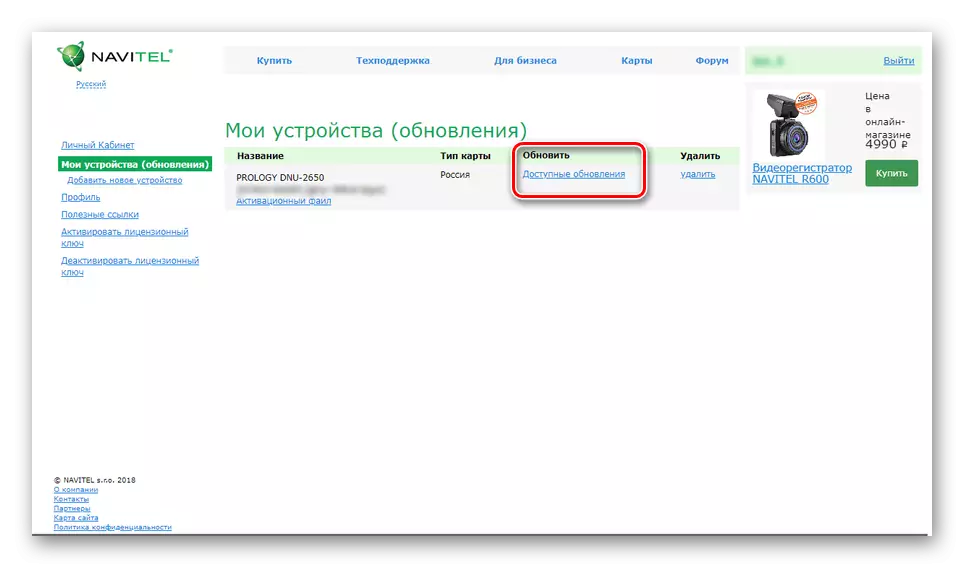
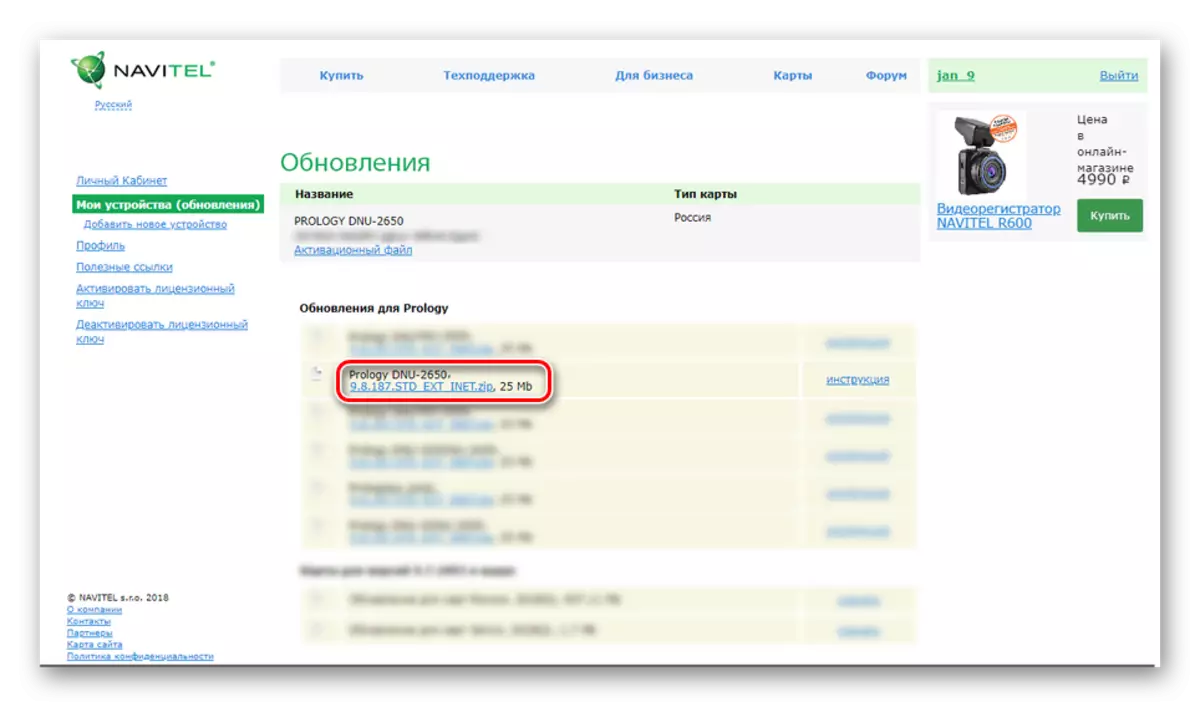
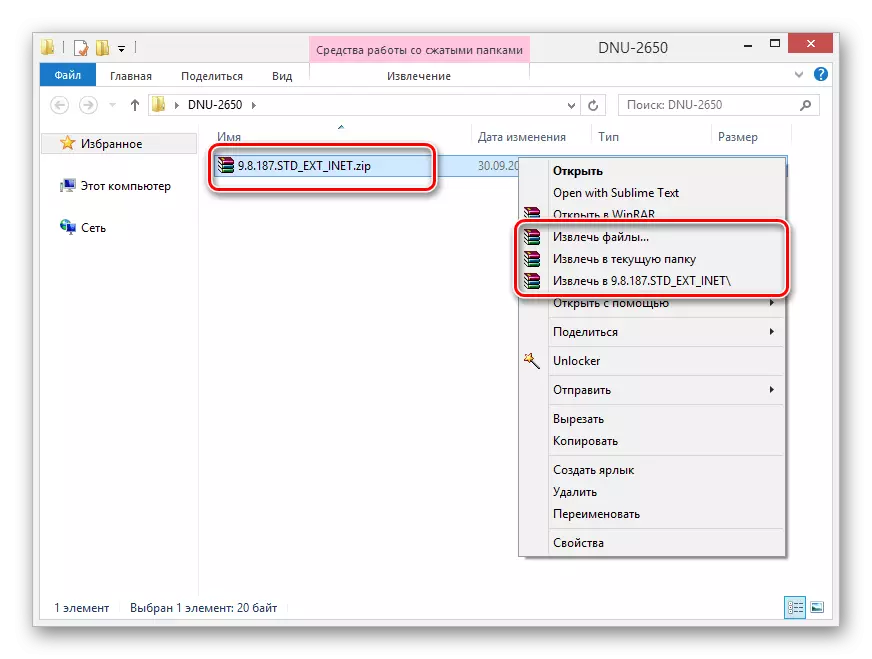
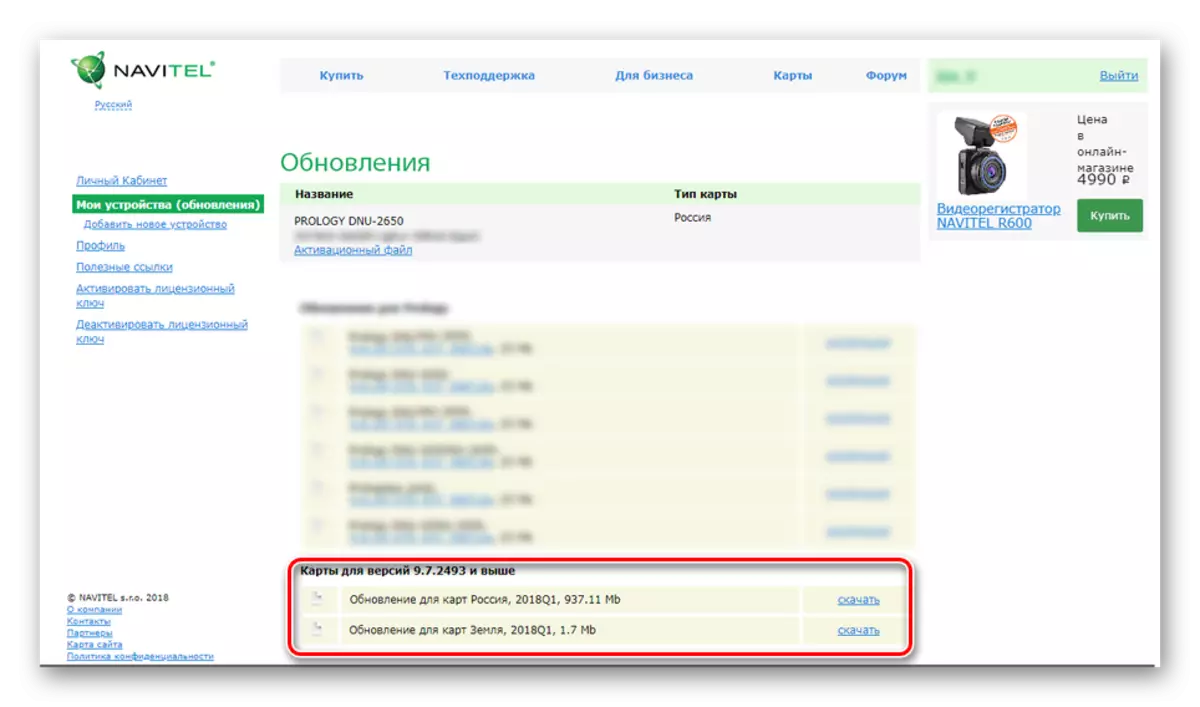
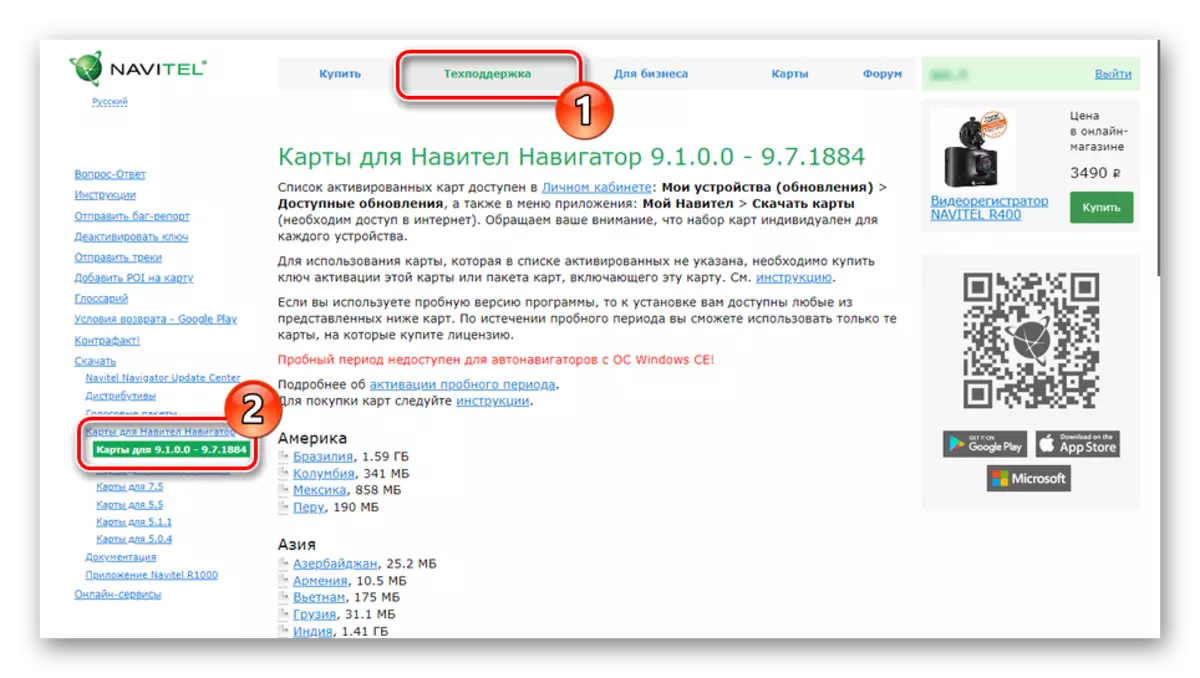
שלב 3: התקנה
- לפתוח את הארכיון שהורדת עם הקושחה ולהעביר את תיקיית Navitel בקטלוג השורש של הנווט. כאן יש צורך לאשר את המיזוג ולהחליף קבצים.
- אותו הדבר חייב להיעשות עם מפות, אולם קבצים בפורמט NM7 חייב להיות ממוקם על הנתיב הבא.
Navitelcontent \ Map.
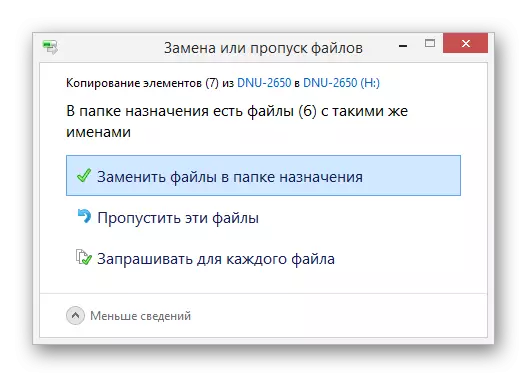
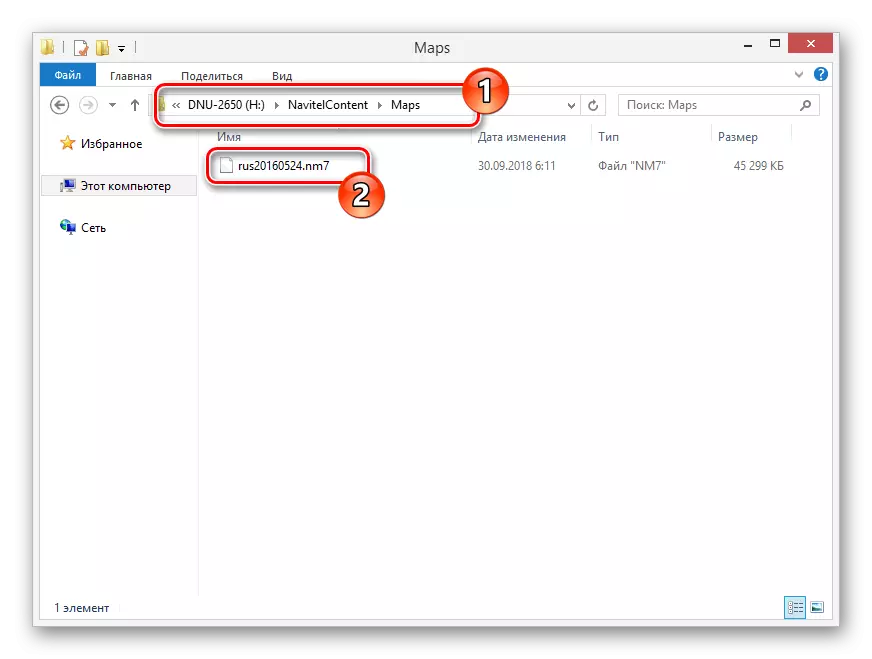
לאחר ביצוע פעולות אלה, נתק את המכשיר מהמחשב ואל תשכח לאתחל אותו. לאחר מכן, המכשיר יעבוד עם הקושחה החדשה ואת הקלפים המתאימים.
שיטה 2: מרכז עדכון Navitel
אתה יכול לעדכן את התוכנה Navitel Navigator ואת בסיס הכרטיס עבור אותו במצב אוטומטי באמצעות תוכנה מיוחדת, בחינם לחלוטין. במקביל, כמו קודם, תצטרך לחבר את ההתקן למחשב באמצעות כבל USB במצב FlashDrive.
עבור להוריד את מרכז העדכון Navitel
- לחץ על הקישור הבא ולמצוא את "דרישות המערכת" בדף שנפתח. תחת זה צריך לשמש כפתור "הורד".
- בסוף ההורדה, השלם את התוכנית כדי להתקין את התוכנית במחשב ולהפעיל אותו.
- אם לא לחבר את הניווט מראש, תעשה את זה עכשיו. לאתחל את התוכנית אינה נדרשת.
- לאחר המתנה להשלמת העדכונים הזמינים, לחץ על הלחצן "עדכן".
- מתוך הרשימה המוצגת, בחר את הרכיבים שברצונך לעדכן. במקרה שלנו, קושחה זו וכרטיסים.
- הליך ההתקנה ייקח קצת זמן תלוי ישירות בהיקף של הקבצים שהורדו.
- עם השלמת ההליך, באפשרותך לבקר בסעיף "הורד" כדי להוריד רכיבים בודדים או "קנה" לרכישת כרטיסים נוספים מהחנות Navitel.
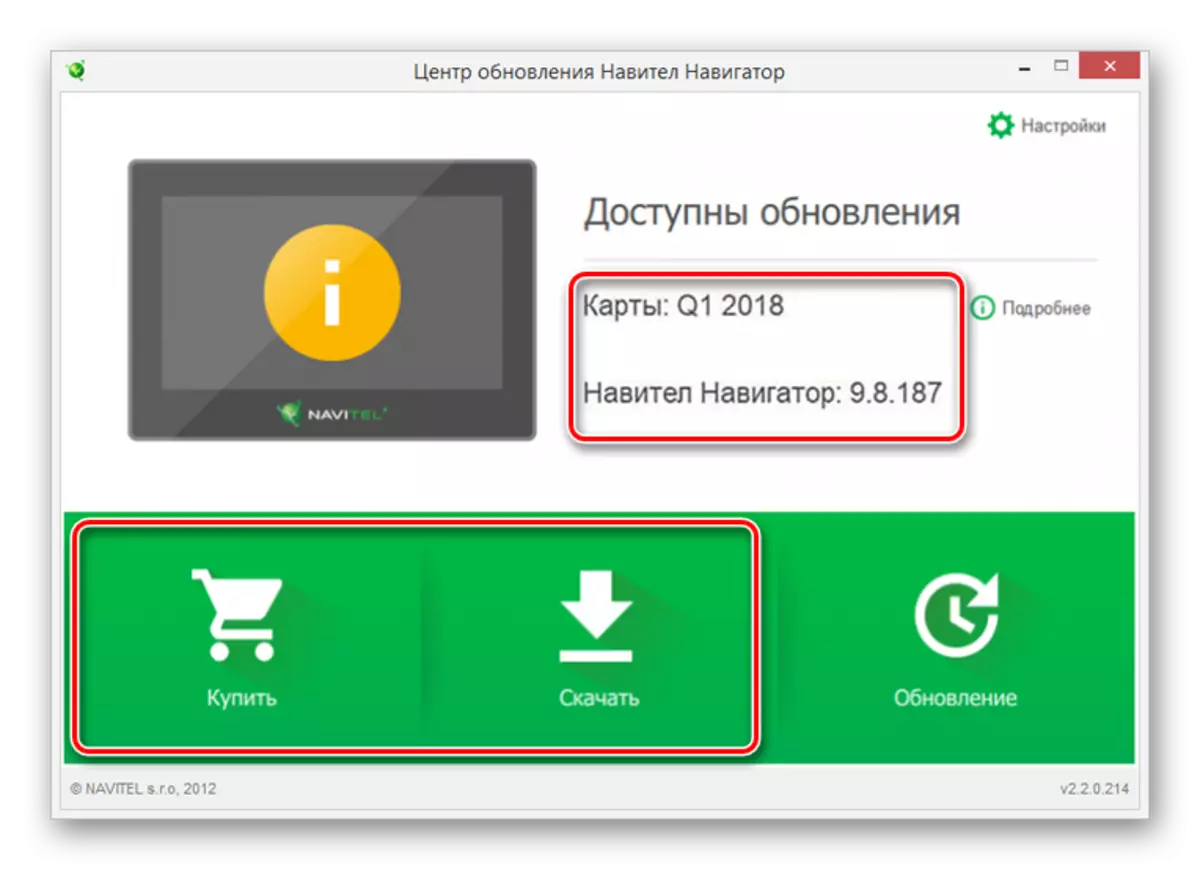
לחלופין, כרטיסים שנרכשו ניתן לנקוט גירסאות חינם עם העברה ידנית לאחר עדכון הקושחה. במקרה זה, התיקיה "מפות" תצטרך לנקות לחלוטין.
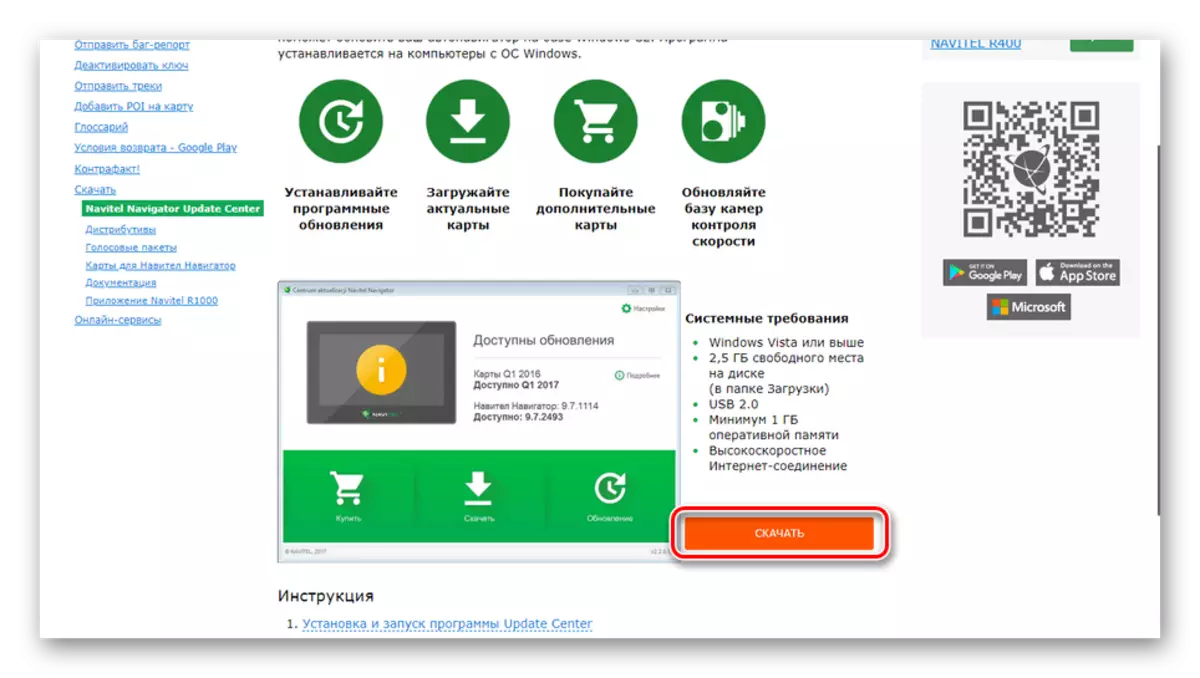
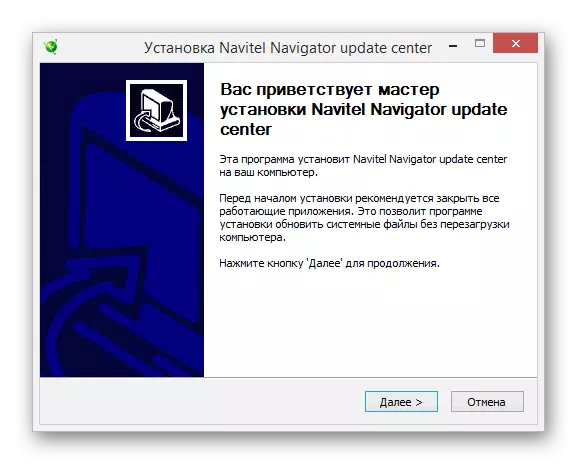

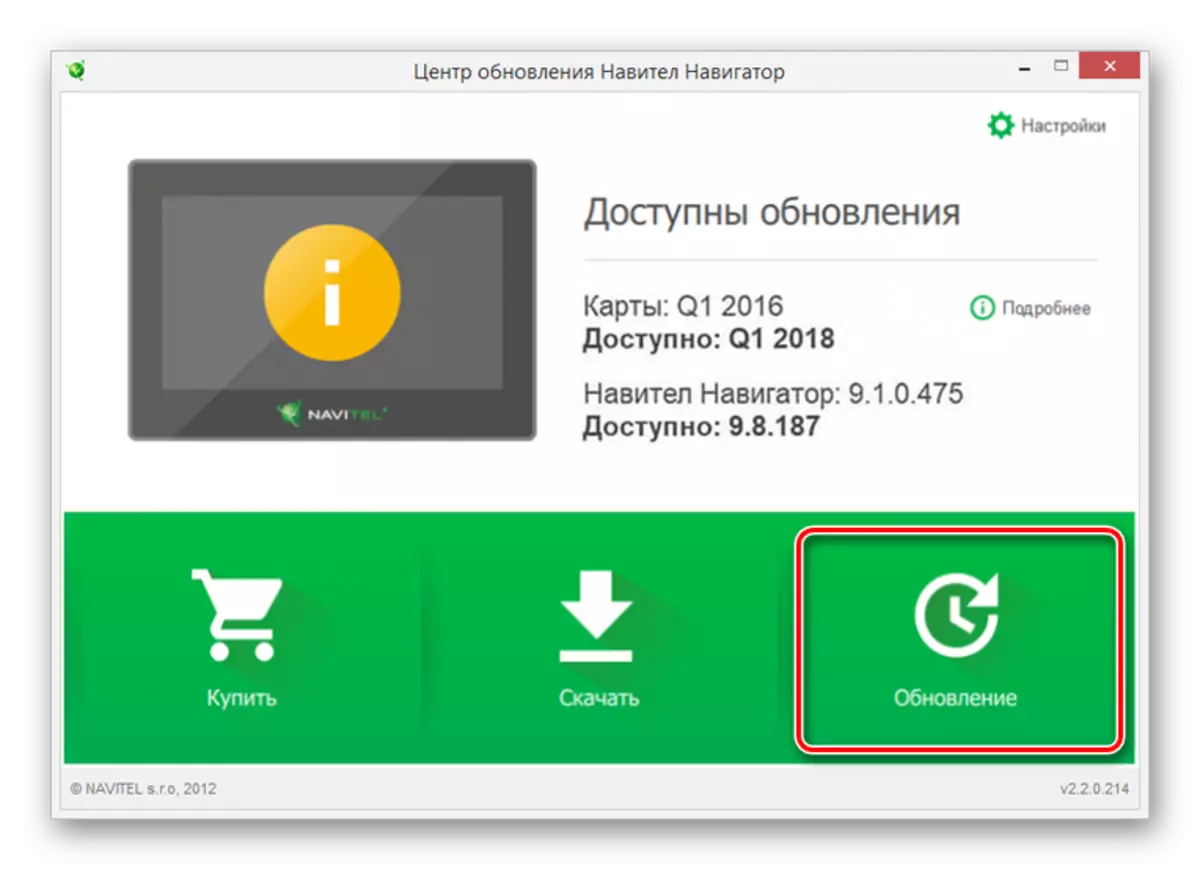
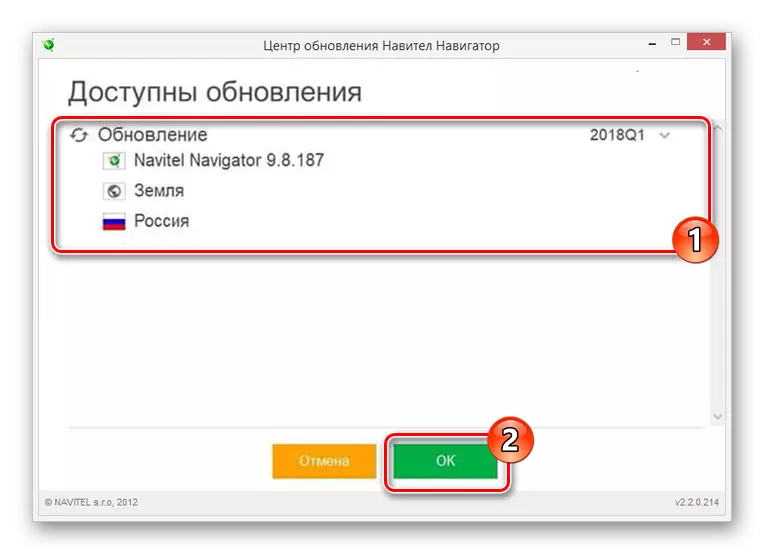
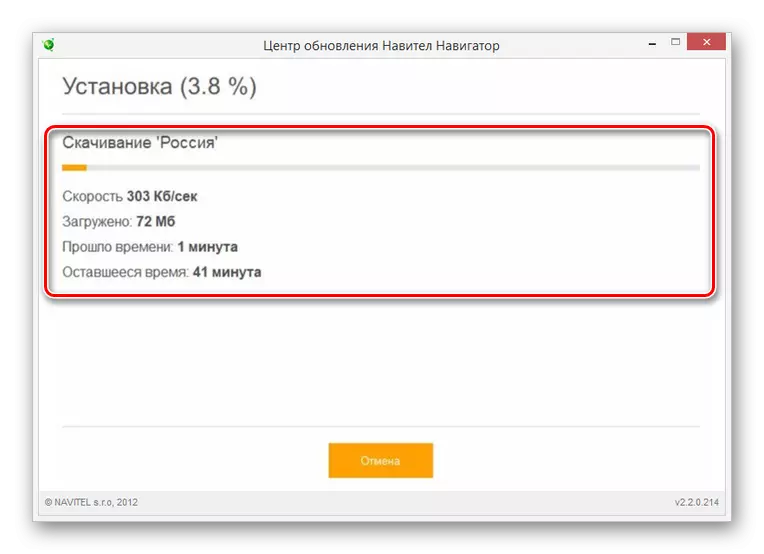
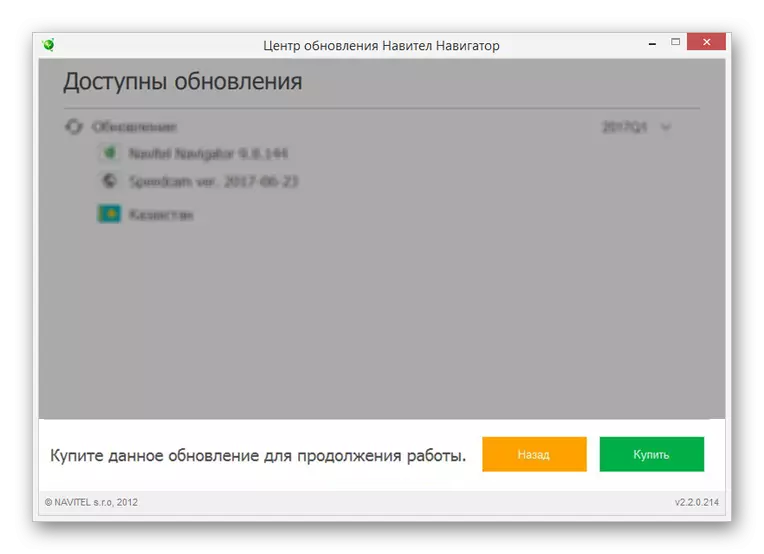
על ידי החלת הליך ההתקנה של העדכון, נתק את ההתקן מהמחשב. כדי לאמת את ביצועי הכרטיס, פתח את תוכנית Navigator Navitel.
סיכום
עד כה, לא ניתן לעדכן את כל הדגמים של נטייה של פרולוגיה, המשויכת לתכונות טכניות מסוימות. למרות זאת, השיטות שנחשבו על ידינו בכל מקרה תאפשר לך להשיג את התוצאה הרצויה.
